首页 > 电脑教程
大神详解win10系统局域网ip地址冲突的详细方法
2021-11-10 23:37:35 电脑教程
今天教大家一招关于win10系统局域网ip地址冲突的解决方法,近日一些用户反映win10系统局域网ip地址冲突这样一个现象,当我们遇到win10系统局域网ip地址冲突这种情况该怎么办呢?我们可以 1、在任务栏网络图标上单击右键,选择“打开网络和共享中心”; 2、在左侧点击“更改适配器设置”;下面跟随小编脚步看看win10系统局域网ip地址冲突详细的解决方法:
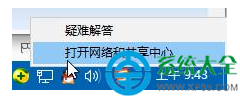
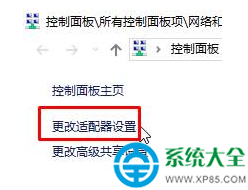
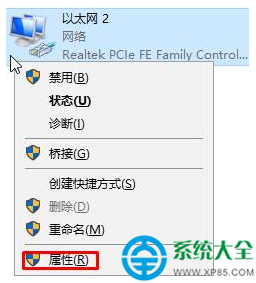
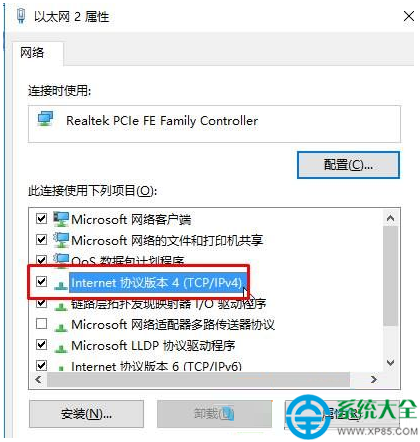
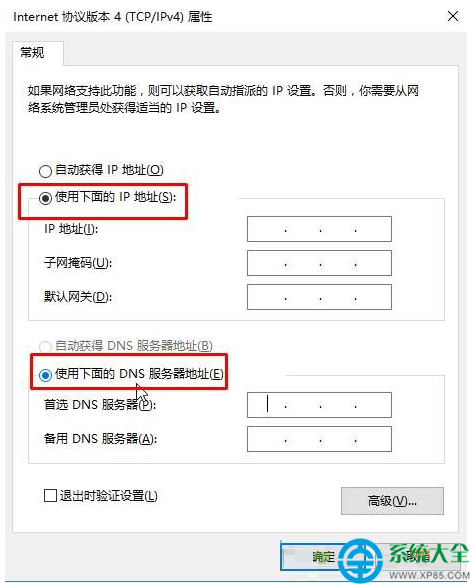
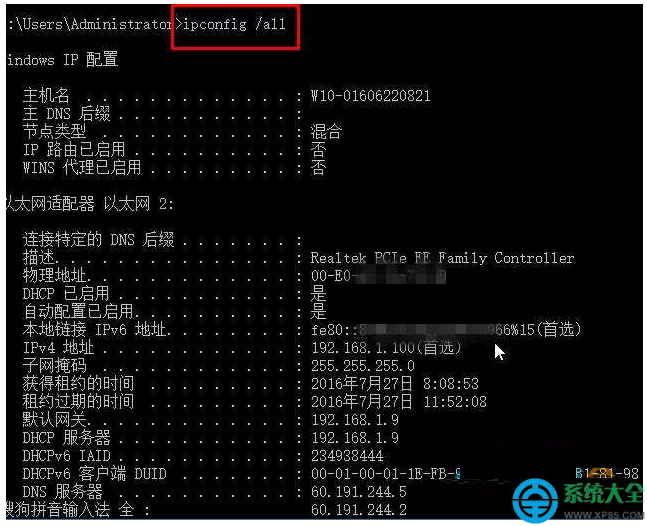
1、在任务栏网络图标上单击右键,选择“打开网络和共享中心”;
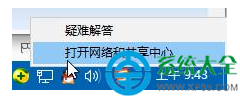
2、在左侧点击“更改适配器设置”;
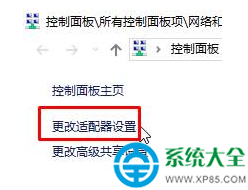
3、在当前已连接网络上单击右键,选择“属性”;
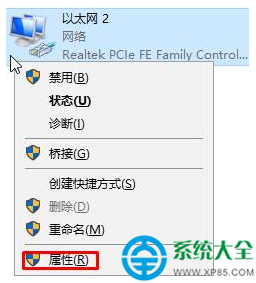
4、双击“Internet 协议按本4(TCP/IPv4)”;
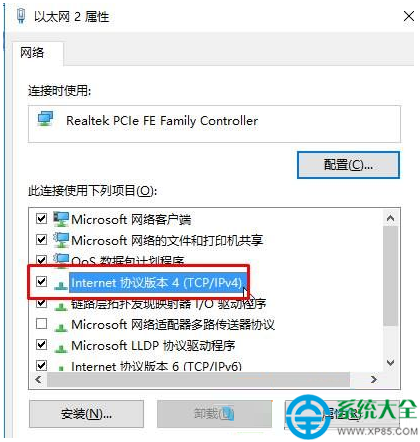
5、点击“使用下面的 IP 地址”,填入ip地址、子网掩码、默认网关、首选DNS服务器、备用DNS服务器,完成后点击确定;
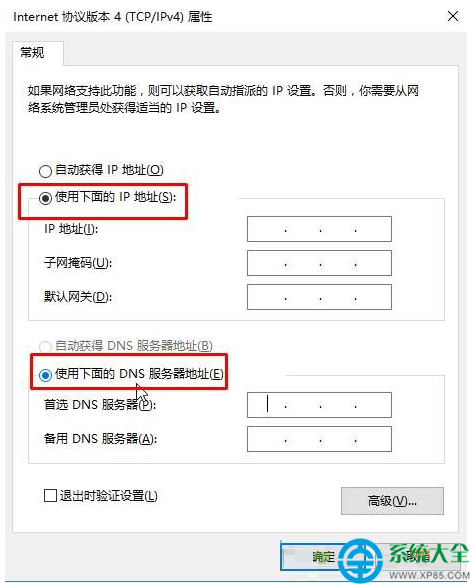
IP地址不知道填什么看这里:
按下“Win+R”组合键打开运行,输入:cmd 按下回车键打开命令提示符;
在命令提示符框中输入:ipconfig /all 按下回车键 就会显示所有信息,其中【子网掩码】、【默认网关】、【首选DNS服务器】、【备用DNS服务器】可以完全照抄填写,IPV4地址前3部分可以一样填写,第4格不要填写一样的,可以从2-255中选一个数字,如果出现冲突,换一个即可。
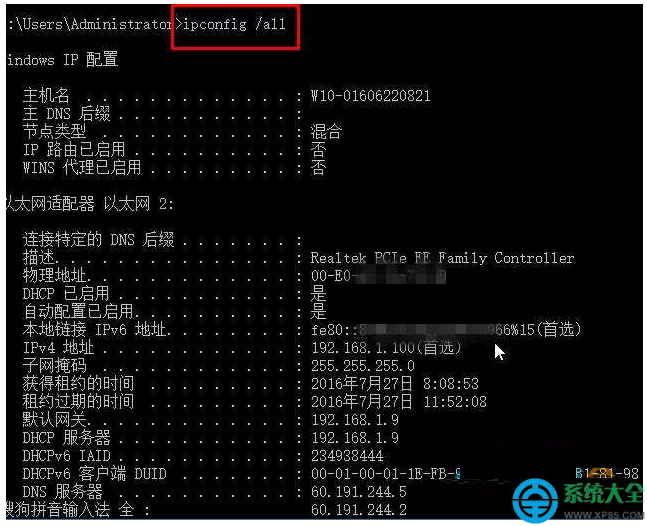
看完这篇关于win10系统局域网ip地址冲突的解决方法的教程,有需要的用户可以按照上述步骤设置解决问题,小编会竭尽所能把大家想知道的电脑知识分享开来。
相关教程推荐
- 2021-10-15 win7能再还原到win10吗,win10变成win7怎么还原
- 2021-09-30 win7怎么调整屏幕亮度,win7怎么调整屏幕亮度电脑
- 2021-08-31 win7笔记本如何开热点,win7电脑热点怎么开
- 2021-11-08 360如何重装系统win7,360如何重装系统能将32改成
- 2021-10-28 win7未能显示安全选项,win7没有安全模式选项
- 2021-10-11 联想天逸5060装win7,联想天逸310装win7
- 2021-07-25 win7无法禁用触摸板,win7关闭触摸板没有禁用选项
- 2021-07-25 win7卡在欢迎界面转圈,win7欢迎界面一直转圈
- 2021-11-07 gta5一直在载入中win7,win7玩不了gta5
- 2021-09-16 win7一直卡在还原更改,win7一直卡在还原更改怎么
热门教程